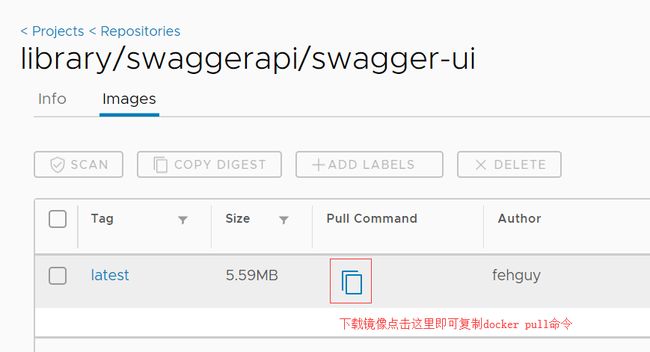通过harbor搭建私有docker registry
- 流程:
- 安装docker
- 安装docker-compose
- 安装harbor
- 修改docker启动选项,使默认docker login为http
- 简单使用示例
- 系统环境:
- CentOS 7.4.1708
- docker-ce 18.06.0-ce (client/server)
- docker-compose 1.16.1
- 安装路径:/usr/local/bin/
- harbor v1.6.0
- 安装路径:/usr/local/harbor/
一. 安装docker
- 配置yum源
- 在/etc/yum.repos.d/目录下创建docker.repo文件,并添加以下内容
[docker]
name=docker
enabled=1
baseurl=https://mirrors.aliyun.com/docker-ce/linux/centos/7/x86_64/stable/
gpgcheck=0
enabled=1- 执行以下命令安装docker-ce,等待安装完成即可
[root@node ~]# yum install -y docker-ce二. 安装docker-compose
- 下载二进制文件至指定路径下、给予执行权限(不×××死慢)
curl -L https://github.com/docker/compose/releases/download/1.16.1/docker-compose-`uname -s`-`uname -m` -o /usr/local/bin/docker-compose
chmod + x /usr/local/bin/docker-compose- 也可到https://github.com/docker/compose/releases/下载最新版
- 执行docker-compose需在包含docker-compose.yml(harbor自带该文件)的目录
- 验证docker-compose是否安装好
[root@node ~]# docker-compose version
docker-compose version 1.16.1, build 6d1ac21
docker-py version: 2.5.1
CPython version: 2.7.13
OpenSSL version: OpenSSL 1.0.1t 3 May 2016- 卸载docker-compose
rm -rf /usr/local/bin/docker-compose三. 安装 Harbor
- 系统需求:
- docker:1.10.0+
- docker-compose:1.6.0+
- Python:2.7或更高
- Openssl:若使用https方式,需安装最新版
1. 下载harbor安装包
- Online installer:
- 下载链接:https://storage.googleapis.com/harbor-releases/harbor-offline-installer-v1.5.2.tgz
- md5: 49f5ce1cab8125e59d45af305b8f46fe
- Offline installer:
- 下载链接:https://storage.googleapis.com/harbor-releases/harbor-online-installer-v1.5.2.tgz
- md5: abd7a80c052cc10b3346062f65f96b962. 解压安装包至/usr/local/harbor/目录下
3. 编辑harbor.cfg文件:
- 必须项:
hostname = reg.lxk.com #IP地址或FQDN
ui_url_protocol = http
#通讯协议。默认docker pull/push通讯协议为https。若为https,需配置证书。
max_job_workers = 50 #最大工作进程(默认值)
db_password = root123 #harbor数据密码(默认值)
customize_crt = on #默认on:准备脚本为registry的令牌的生成/验证创建私钥和根证书。
#off :密钥和根证书由外部存储提供
ssl_cert = /data/cert/server.crt #SSL证书的路径,仅在ui_url_protocol为https时有效
ssl_cert_key = /data/cert/server.key #SSL密钥的路径,仅在ui_url_protocol为https时有效
secretkey_path = /data #The path of secretkey storage
log_rotate_count = 50 #日志轮转次数(保留多少次轮转日志,使用默认值)
log_rotate_size = 200M #日志达到多大时执行轮转操作(使用默认值)- 可选项:
self_registration = off #禁止用户注册
project_creation_restriction = adminonly #设置只有管理员可以创建项目
harbor_admin_password = centos #网页登录管理帐号的密码,默认账号密码为:admin/Harbor12345- 邮箱设置:
- 只有此处设置了邮箱设置,才允许用户发送“密码重置”电子邮件
email_server = smtp.mydomain.com
email_server_port = 25
email_identity =
email_username = [email protected]
email_password = abc
email_from = admin [email protected]
email_ssl = false
email_insecure = false4. 执行安装脚本
- 这是已经安装过又执行一次的结果,可以下载离线安装包,也可以用镜像加速。
[root@node ~]# cd /usr/local/harbor/
[root@node harbor]# ./install.sh
[Step 0]: checking installation environment ...
Note: docker version: 18.06.0
Note: docker-compose version: 1.16.1
[Step 1]: preparing environment ...
Clearing the configuration file: ./common/config/adminserver/env
Clearing the configuration file: ./common/config/ui/env
Clearing the configuration file: ./common/config/ui/app.conf
Clearing the configuration file: ./common/config/ui/private_key.pem
Clearing the configuration file: ./common/config/db/env
Clearing the configuration file: ./common/config/jobservice/env
Clearing the configuration file: ./common/config/jobservice/config.yml
Clearing the configuration file: ./common/config/registry/config.yml
Clearing the configuration file: ./common/config/registry/root.crt
Clearing the configuration file: ./common/config/nginx/nginx.conf
Clearing the configuration file: ./common/config/log/logrotate.conf
loaded secret from file: /data/secretkey
Generated configuration file: ./common/config/nginx/nginx.conf
Generated configuration file: ./common/config/adminserver/env
Generated configuration file: ./common/config/ui/env
Generated configuration file: ./common/config/registry/config.yml
Generated configuration file: ./common/config/db/env
Generated configuration file: ./common/config/jobservice/env
Generated configuration file: ./common/config/jobservice/config.yml
Generated configuration file: ./common/config/log/logrotate.conf
Generated configuration file: ./common/config/jobservice/config.yml
Generated configuration file: ./common/config/ui/app.conf
Generated certificate, key file: ./common/config/ui/private_key.pem, cert file: ./common/config/registry/root.crt
The configuration files are ready, please use docker-compose to start the service.
[Step 2]: checking existing instance of Harbor ...
Note: stopping existing Harbor instance ...
Removing nginx ... done
Removing harbor-jobservice ... done
Removing harbor-ui ... done
Removing redis ... done
Removing harbor-adminserver ... done
Removing registry ... done
Removing harbor-db ... done
Removing harbor-log ... done
Removing network harbor_harbor
[Step 3]: starting Harbor ...
Creating network "harbor_harbor" with the default driver
Creating harbor-log ...
Creating harbor-log ... done
Creating harbor-db ...
Creating redis ...
Creating harbor-adminserver ...
Creating registry ...
Creating harbor-db
Creating redis
Creating registry
Creating harbor-db ... done
Creating harbor-ui ...
Creating harbor-ui ... done
Creating harbor-jobservice ...
Creating nginx ...
Creating nginx
Creating nginx ... done
✔ ----Harbor has been installed and started successfully.----
Now you should be able to visit the admin portal at http://reg.lxk.com.
For more details, please visit https://github.com/vmware/harbor .5. 查看安装好的harbor
[root@node harbor]# docker ps
CONTAINER ID IMAGE COMMAND CREATED STATUS PORTS NAMES
45c849240289 vmware/harbor-jobservice:v1.5.2 "/harbor/start.sh" 2 minutes ago Up 2 minutes harbor-jobservice
24df8c8d740e vmware/nginx-photon:v1.5.2 "nginx -g 'daemon of…" 2 minutes ago Up 2 minutes (healthy) 0.0.0.0:80->80/tcp, 0.0.0.0:443->443/tcp, 0.0.0.0:4443->4443/tcp nginx
49a2e63d33eb vmware/harbor-ui:v1.5.2 "/harbor/start.sh" 2 minutes ago Up 2 minutes (healthy) harbor-ui
44edfc92d5c2 vmware/harbor-adminserver:v1.5.2 "/harbor/start.sh" 2 minutes ago Up 2 minutes (healthy) harbor-adminserver
a2d2f2a08e77 vmware/registry-photon:v2.6.2-v1.5.2 "/entrypoint.sh serv…" 2 minutes ago Up 2 minutes (healthy) 5000/tcp registry
229dddfc0e34 vmware/redis-photon:v1.5.2 "docker-entrypoint.s…" 2 minutes ago Up 2 minutes 6379/tcp redis
97ac1f88d6a7 vmware/harbor-db:v1.5.2 "/usr/local/bin/dock…" 2 minutes ago Up 2 minutes (healthy) 3306/tcp harbor-db
d96f1ce61867 vmware/harbor-log:v1.5.2 "/bin/sh -c 'crond &…" 2 minutes ago Up 2 minutes 514/tcp, 127.0.0.1:1514->10514/tcp harbor-log四. 用docker-compose管理harbor
- docker-compose命令注释
docker-compose
Define and run multi-container applications with Docker.
#定义并运行多个docker容器
Usage:
docker-compose [-f ...] [options] [COMMAND] [ARGS...]
docker-compose -h|--help
Options:
-f, --file FILE Specify an alternate compose file (default: docker-compose.yml)
#指定配置文件,默认当前目录下docker-compose.yml
--verbose Show more output
-v, --version Print version and exit
Commands:
down Stop and remove containers, networks, images, and volumes
#停止并删除容器、网络、docker镜像和卷组
kill Kill containers #关闭容器
logs View output from containers #显示容器的日志
pause Pause services #暂停服务
ps List containers #显示容器列表
pull Pull service images #下载一个服务镜像
push Push service images #推送一个服务镜像至服务器
restart Restart services #重启镜像
rm Remove stopped containers #删除停止的窗口
run Run a one-off command #运行一个停止的命令
start Start services #启动服务
stop Stop services #停止服务
top Display the running processes #显示运行中的进程
unpause Unpause services #恢复暂停中的服务
up Create and start containers #创建并运行一个容器
version Show the Docker-Compose version information #显示docker-compose的版本 - docker-compose命令运行时需要配置文件docker-compose.yml,该文件在harbor目录下,故运行docker-compose命令需要在/usr/local/harbor目录。也可用-f选项指定compose文件。
例:使用-f参数指定docker-compose.yml文件
[root@node ~]# docker-compose -f /usr/local/harbor/docker-compose.yml ps
Name Command State Ports
------------------------------------------------------------------------------------------------------------------------------
harbor-adminserver /harbor/start.sh Up
harbor-db /usr/local/bin/docker-entr ... Up 3306/tcp
harbor-jobservice /harbor/start.sh Up
harbor-log /bin/sh -c crond && rsyslo ... Up 127.0.0.1:1514->10514/tcp, 514/tcp
harbor-ui /harbor/start.sh Up
nginx nginx -g daemon off; Up 0.0.0.0:443->443/tcp, 0.0.0.0:4443->4443/tcp, 0.0.0.0:80->80/tcp
redis docker-entrypoint.sh redis ... Up 6379/tcp
registry /entrypoint.sh serve /etc/ ... Up 5000/tcp 例:不指定docker-compose.yml文件时会报错
[root@node ~]# docker-compose ps
ERROR:
Can't find a suitable configuration file in this directory or any
parent. Are you in the right directory?
Supported filenames: docker-compose.yml, docker-compose.yaml
- 使用docker-compose管理容器:
[root@node harbor]# docker-compose ps #查看运行中的容器
Name Command State Ports
------------------------------------------------------------------------------------------------------------------------------
harbor-adminserver /harbor/start.sh Up
harbor-db /usr/local/bin/docker-entr ... Up 3306/tcp
harbor-jobservice /harbor/start.sh Up
harbor-log /bin/sh -c crond && rsyslo ... Up 127.0.0.1:1514->10514/tcp, 514/tcp
harbor-ui /harbor/start.sh Up
nginx nginx -g daemon off; Up 0.0.0.0:443->443/tcp, 0.0.0.0:4443->4443/tcp, 0.0.0.0:80->80/tcp
redis docker-entrypoint.sh redis ... Up 6379/tcp
registry /entrypoint.sh serve /etc/ ... Up 5000/tcp
[root@node harbor]# docker-compose stop #关闭harbor各容器
Stopping harbor-jobservice ... done
Stopping nginx ... done
Stopping harbor-ui ... done
Stopping harbor-adminserver ... done
Stopping registry ... done
Stopping redis ... done
Stopping harbor-db ... done
Stopping harbor-log ... done
[root@node harbor]# docker-compose ps #查看当前各harbor container状态
Name Command State Ports
----------------------------------------------------------------------
harbor-adminserver /harbor/start.sh Exit 137
harbor-db /usr/local/bin/docker-entr ... Exit 0
harbor-jobservice /harbor/start.sh Exit 137
harbor-log /bin/sh -c crond && rsyslo ... Exit 137
harbor-ui /harbor/start.sh Exit 137
nginx nginx -g daemon off; Exit 0
redis docker-entrypoint.sh redis ... Exit 0
registry /entrypoint.sh serve /etc/ ... Exit 137
[root@node harbor]# docker-compose start #该命令运行时会报错,用restart就可以。
Starting log ... done
Starting redis ... error
Starting adminserver ... error
Starting registry ... error
Starting ui ... error
Starting mysql ... error
Starting jobservice ... error
Starting proxy ... error
ERROR: for mysql Cannot start service mysql: failed to initialize logging driver: dial tcp 127.0.0.1:1514: connect: connection refused
ERROR: for redis Cannot start service redis: failed to initialize logging driver: dial tcp 127.0.0.1:1514: connect: connection refused
ERROR: for registry Cannot start service registry: failed to initialize logging driver: dial tcp 127.0.0.1:1514: connect: connection refused
ERROR: for adminserver Cannot start service adminserver: failed to initialize logging driver: dial tcp 127.0.0.1:1514: connect: connection refused- 关于服务启动报错的原因:
guy-hub该项目issue上有提到这个问题的,原因是日志服务未先启动
而其它服务需要先到日志服务器注册,所以会造成端口访问拒绝。
解决方法没有,答主只说后续会关注。
[root@node harbor]# docker-compose restart #使用restart可以正常启动,但是有时也会报错,多来两次就好了。
Restarting harbor-jobservice ... done
Restarting nginx ... done
Restarting harbor-ui ... done
Restarting harbor-adminserver ... done
Restarting registry ... done
Restarting redis ... done
Restarting harbor-db ... done
Restarting harbor-log ... done
五. 测试访问harbor
六. 测试上传和下载镜像
- docker registry通讯协议默认为https,需要配置证书。若未配置证书,需要做以下修改:
[root@node ~]# vim /usr/lib/systemd/system/docker.service
ExecStart=/usr/bin/dockerd --insecure-registry reg.lxk.com
#在ExecStart后面加上--insecure-registry reg.lxk.com
#后面的reg.lxk.com为harbor.cfg中hostname配置的值- 重载systemd并重启docker
[root@node test]# systemctl daemon-reload
[root@node test]# systemctl restart docker- 创建一个Dockerfile文件
[root@node ~]# mkdir test
[root@node ~]# cd test/
[root@node test]# vim Dockerfile
# vim Dockerfile
FROM centos:centos7.1.1503
ENV TZ "Asia/Shanghai"- 创建镜像
[root@node test]# docker build -t reg.lxk.com/library/centos7.1:v0.1 ./
Sending build context to Docker daemon 2.048kB
Step 1/2 : FROM centos:centos7.1.1503
---> fbe8925ecf55
Step 2/2 : ENV TZ "Asia/Shanghai"
---> Using cache
---> 930eec2ed889
Successfully built 930eec2ed889
Successfully tagged reg.lxk.com/library/centos7.1:v0.1- 登录到reg.lxk.com并push镜像
[root@node harbor]# docker login reg.lxk.com
Authenticating with existing credentials...
#以现有证书认证
WARNING! Your password will be stored unencrypted in /root/.docker/config.json.
#警告!你的密码会以明文保存在/root/.docker/config.json
Configure a credential helper to remove this warning. See
#配置证书就会不再显示该警告
https://docs.docker.com/engine/reference/commandline/login/#credentials-store
#详情请看这网址
Login Succeeded
#登录成功
[root@node harbor]# docker tag 9432976b676f reg.lxk.com/library/swaggerapi/swagger-ui:latest
#给已存在的镜像打标签
[root@node harbor]# docker push reg.lxk.com/library/swaggerapi/swagger-ui:latest
#把打好标签的镜像push至私有registry
The push refers to repository [reg.lxk.com/library/swaggerapi/swagger-ui]
47c77f5f4ee4: Pushed
ab4588773347: Pushed
5382149040dc: Pushed
a8d7d0b05699: Pushed
a9031380f2d7: Pushed
7105cc56962c: Pushed
latest: digest: sha256:0b5457c35fa0b21c08780dd84afe3f27525bee462261dff9b8e08a1e70414109 size: 1571- 验证镜像文件是否已push至私有registry
- 打好标签的镜像文件已保存至reg.lxk.com的library下
- 用局域网中另外一台机器下载镜像
[root@node ~]# docker pull reg.lxk.com/library/swaggerapi/swagger-ui:latest
#命令中的内容是由上图中直接复制而来,不必进行任何修改。
latest: Pulling from library/swaggerapi/swagger-ui
f4900964ff56: Pull complete
6f8087d9ed5d: Pull complete
31023fcfba5a: Pull complete
8c462391de19: Pull complete
ba9c0a3c3f9a: Pull complete
6a4540734666: Pull complete
Digest: sha256:0b5457c35fa0b21c08780dd84afe3f27525bee462261dff9b8e08a1e70414109
Status: Downloaded newer image for reg.lxk.com/library/swaggerapi/swagger-ui:latest
[root@node ~]# docker image ls
REPOSITORY TAG IMAGE ID CREATED SIZE
reg.lxk.com/library/centos7.1 0.1 930eec2ed889 23 hours ago 212MB
reg.lxk.com/library/swaggerapi/swagger-ui latest 9432976b676f 6 days ago 15.4MB转载于:https://blog.51cto.com/11975865/2154059